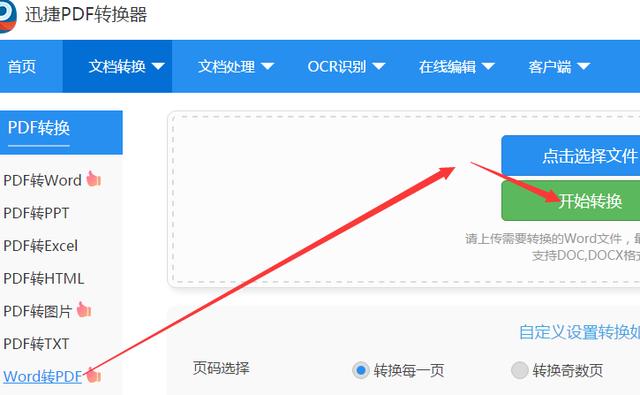作者:乔山办公网日期:
返回目录:word文档
word插入图片当背景图时,添加内容后,图片会到下一页该怎么解决!
有时候,word需要不同的图片做背景,这时候只好插入图片,让图片衬与文字下方来实现效果。
但有时候,图片会随着文字的增多被挤到下一页。如下图所示:
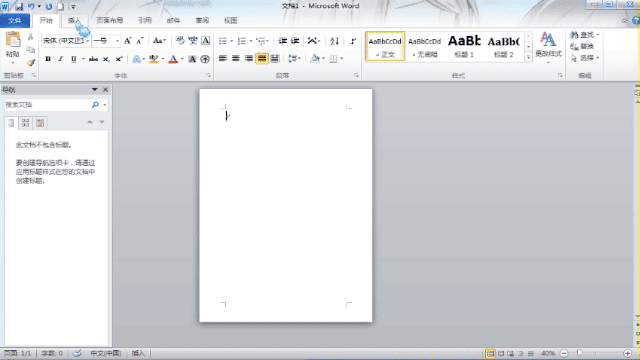
如上图所示,当插入文字后,图片会随着文字的增多移动到下一页。
但我们希望的效果是,它留在这一页充当背景效果。
那么,怎么达到想要的效果呢,很简单,
在点击页面出现光标后,【首先按一下Deleted键】(回车右边的删除键)
然后插入文字,图片就不会移动到下一张了。
如下图所示
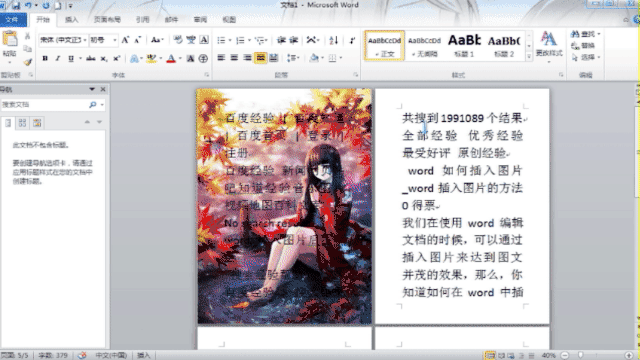
【重点是插入图片,调整好位置后,切换到光标点一下Deleted键(删除键),别激活图片后点DEL,那样会删除图片,然后继续输入文字
最后,小编还要给大家分享有个小知识:由于PDF格式的文件保密性比较好,那如果想要将word转换成pdf应该采取怎样的方法呢?其实这个不难,直接搜索“迅捷在线转换工具”进入页面,选择文档转换中的“word转pdf”选项,然后再添加文件——开始转换——下载保存文件就可以了。